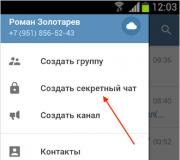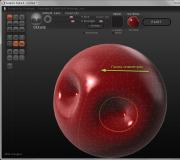Nuk e sheh telefonin si një disk USB. Si të lidhni Android me një kompjuter - këshilla praktike
Kompjuterët dhe pajisjet celulare që i përkasin një personi, familjeje ose ekipi janë një mjedis i vetëm informacioni. Në mënyrë ideale, ai siguron jo vetëm disponueshmërinë e të gjithë grupit të të dhënave nga çdo pajisje e përfshirë në përbërjen e saj, por gjithashtu siguron mundësinë për të menaxhuar disa pajisje duke përdorur të tjera.
Si ta lidhni telefonin tuaj me një kompjuter për të fituar akses në informacion, kontroll ose funksione individuale të një pajisjeje tjetër, për shembull, ta përdorni atë si një kamerë në internet, mikrofon, flash drive, monitor?
Metodat për lidhjen fizike të telefonit tuaj me një kompjuter
Për të krijuar një lidhje fizike midis telefonit dhe kompjuterit, përdorni 3 ndërfaqe:
- USB. Lidhja përmes një kabllo USB është opsioni më i lehtë dhe më i dukshëm. Për të hyrë në skedarët e përdoruesve të ruajtur në një smartphone, si rregull, nuk nevojiten cilësime: zakonisht shfaqet në Windows Explorer menjëherë pas lidhjes. Telefonat e thjeshtë me butona ndonjëherë kërkojnë instalimin e softuerit dhe drejtuesve të veçantë.
- Bluetooth. Për këtë lloj komunikimi, është e detyrueshme që të dyja pajisjet të kenë adaptorë Bluetooth. Telefonat dhe laptopët i kanë ato si parazgjedhje, por për kompjuterët desktop ata duhet të blihen veçmas. Kur lidhet me Bluetooth, përdoruesi i kompjuterit ka qasje në dosje dhe disa funksione të vegël celulare.
- WiFi. Lidhje normale e rrjetit përmes ajrit. Një kompjuter dhe një smartphone mund të ndërveprojnë si anëtarë të barabartë të të njëjtit rrjet lokal, si server dhe klient, dhe gjithashtu si një pikë aksesi dhe një pajisje klienti.
Si ta lidhni telefonin tuaj me kompjuterin tuaj përmes Bluetooth dhe Wi-Fi
Lidhja e pajisjeve nëpërmjet një kablloje USB rrallë shkakton vështirësi për këdo, kështu që ne nuk do të ndalemi në të. Le të shohim metodat e lidhjes me valë.
Bluetooth
Për të krijuar një lidhje, sigurohuni që përshtatësit Bluetooth të jenë të aktivizuar në kompjuterin dhe telefonin tuaj. Në Windows 10, ky opsion aktivizohet në aplikacionin Cilësimet - Pajisjet dhe në telefonat inteligjentë Android - në panelin e aksesit të shpejtë.
Klikoni butonin Shto Bluetooth ose pajisje tjetër të treguar më poshtë.

Në dritaren tjetër, zgjidhni llojin e lidhjes - Bluetooth.

Klikoni telefonin tuaj në listën e pajisjeve të zbuluara. Kontrolloni kodin dixhital që shfaqet më poshtë në këtë dritare dhe në ekranin e telefonit. Nëse kodi përputhet, klikoni "Lidhu".

Për të hyrë në funksionet e veglës tuaj celulare, lëvizni poshtë dritares së Bluetooth dhe pajisjeve të tjera te seksioni "Cilësimet e lidhura" dhe klikoni "Pajisjet dhe printerët".

Gjeni telefonin tuaj midis pajisjeve të lidhura dhe kliko me të djathtën mbi të. Menyja e kontekstit tregon opsionet që ofron Windows për përdorimin e tij.

Në shembullin tim, praktikisht nuk ka asnjë, dhe në mënyrë që kompjuteri të ndërveprojë me telefonin, për shembull, si një flash drive ose si një kamera në internet, do të duhet të instaloni një aplikacion të palës së tretë, si MyPhoneExplorer.
WiFi
Mënyra më e zakonshme se si një kompjuter dhe një telefon celular komunikojnë përmes Wi-Fi është përdorimi i njërës pajisje si pikë aksesi në internet për tjetrën. Një smartphone i lidhur me World Wide Web nëpërmjet rrjeteve 3G/4G të një operatori celular përdoret shpesh si një pikë aksesi.
Vendosja e një lidhjeje të tillë është shumë e thjeshtë:
- Shkoni te cilësimet e menaxhimit të rrjetit me valë dhe aktivizoni modalitetin e modemit.

- Në opsionet e modalitetit të modemit, zgjidhni "Pika e hyrjes Wi-Fi". Në pjesën tjetër ne përcaktojmë cilësimet e pikës së hyrjes. Në shumicën e rasteve, mjafton të vendosni një fjalëkalim për lidhje; pjesa tjetër është optimale si parazgjedhje.

Pas kësaj, mund ta lidhni kompjuterin tuaj me pikën e hyrjes.
Metoda e kundërt e lidhjes së një smartphone dhe një PC është gjithashtu e mundur - kur pika e hyrjes hapet në kompjuter. Funksioni mbështetet nga të gjitha botimet e sistemit, duke filluar me Windows 7 (përveç botimeve fillestare dhe fillestare bazë).
Krijimi i një pike aksesi virtual në Windows nuk është gjithashtu i vështirë. Windows 10 ka një veçori Mobile Hotspot, e cila lëshohet përmes Cilësimeve - Rrjetit dhe Internetit. Thjesht zhvendoseni rrëshqitësin në pozicionin "on" dhe pika e hyrjes hapet. Natyrisht, në mënyrë që telefoni të hyjë në internet përmes tij, kompjuteri duhet të jetë i lidhur vetë me të.

Për më tepër, vetitë e lidhjes me internetin në PC duhet të kenë leje të vendosura siç tregohet në pamjen e mëposhtme të ekranit. Nga lista "Lidhja e rrjetit në shtëpi", zgjidhni një lidhje me valë.

Një funksion i ngjashëm është gjithashtu i disponueshëm në Mac OS X. Atje ai konfigurohet përmes "Sharing" - "Internet Sharing". Për kompjuterët që përdorin Wi-Fi. Emri dhe fjalëkalimi i pikës së hyrjes vendosen te "Cilësimet e Wi-Fi".

Shumica e telefonave inteligjentë dhe kompjuterëve modernë (të pajisur me adaptorë me valë) mbështesin teknologjitë e transferimit të të dhënave përmes Wi-Fi. Në veçanti, WI-FI Direct dhe Miracast. Të dy standardet përdorin lidhje të drejtpërdrejtë të pajisjeve me njëra-tjetrën, domethënë jo përmes një ruteri.
Teknologjia e transmetimit të mediave me valë Wi-Fi Direct zbatohet në shumicën dërrmuese të telefonave inteligjentë të markave dhe modeleve të njohura - Xiaomi Redmi 4 pro, Xiaomi Redmi 4X, Samsung Galaxy, ZTE Blade, ASUS, Lenovo, etj. Funksioni është aktivizuar në shtesën seksioni i parametrave të rrjeteve Wi-Fi -Fi:

Pasi të aktivizohet Wi-Fi Direct, telefoni fillon të kërkojë pajisje që mbështesin këtë funksion dhe që ndodhen afër. Kur të gjendet një pajisje e përshtatshme, për të nisur transferimin, thjesht zgjidhni atë nga lista.

Për t'u lidhur me Wi-Fi Direct, kompjuteri juaj duhet të ketë të aktivizuar zbulimin e rrjetit dhe ndarjen e skedarëve dhe printerit. Profili i rrjetit duhet të jetë privat.
 Përveç kësaj, funksioni i transmetimit të medias duhet të jetë aktiv në PC (mënyra më e lehtë për të hapur këtë dritare është përmes kërkimit të sistemit):
Përveç kësaj, funksioni i transmetimit të medias duhet të jetë aktiv në PC (mënyra më e lehtë për të hapur këtë dritare është përmes kërkimit të sistemit):
 Dhe leja për të hyrë në skedarët e mediave të përbashkëta është aktivizuar për pajisjen celulare të zgjedhur:
Dhe leja për të hyrë në skedarët e mediave të përbashkëta është aktivizuar për pajisjen celulare të zgjedhur:

Për të shfaqur një foto ose video në ekranin e telefonit tuaj ose për ta përdorur atë si altoparlant për të luajtur muzikë, thjesht hapni menunë e kontekstit të skedarit në kompjuterin tuaj, klikoni "Transferoni në pajisje" dhe specifikoni cilin.

Teknologjia Miracast, ndryshe nga Wi-Fi Direct, ju lejon të shfaqni jo vetëm multimedia, por çdo përmbajtje në ekranin e një pajisjeje tjetër. Për të lidhur ekranin e telefonit me kompjuterin tuaj dhe anasjelltas, bëni cilësimet e mëposhtme:
- Në një smartphone Android: hapni aplikacionin "Cilësimet", shkoni te seksioni "Ekran" dhe zgjidhni "Monitor pa tel". Për të parë ekranin e telefonit në kompjuterin tuaj, zgjidhni një kompjuter të përputhshëm nga lista për të shërbyer si marrës i sinjalit. Nëse dëshironi të shfaqni një foto nga ekrani i kompjuterit në telefonin tuaj, aktivizoni funksionin "Përdoret nga të tjerët".

- Në një kompjuter: Hapni Qendrën e Veprimit në tabaka e sistemit dhe klikoni pllakën Lidhu. Më pas, zgjidhni pajisjen tuaj celulare nga lista "Lidhu". Nëse të dyja pajisjet mbështesin teknologjinë Miracast, telefoni do të lidhet me monitorin e kompjuterit, ose më mirë, do të veprojë si vetë monitor.

Programe për sinkronizimin e telefonit dhe kompjuterit tuaj
Aftësitë e teknologjive Wi-Fi Direct dhe Miracast nuk janë të pakufizuara dhe ofrojnë qasje vetëm në një pjesë të vogël të funksioneve të pajisjes së lidhur. Nuk mund ta kontrolloni plotësisht telefonin tuaj duke përdorur një kompjuter. Por askush nuk e bën këtë, pasi ka aplikacione speciale për detyra të tilla.
etj.

Përveç kësaj, për detyra të tilla mund të përdorni çdo mjet të mbështetur të aksesit në distancë, si Teamviewer.
Programi Android Screencast meriton vëmendje të veçantë. Është unik në atë që nuk kërkon instalimin e një moduli klienti në një pajisje celulare, kështu që mund të përdoret edhe nëse ekrani në telefon nuk funksionon. Kushti i vetëm është që korrigjimi USB të jetë i aktivizuar.
Qasja në të dhënat në telefonat inteligjentë me një ekran të thyer ose jofunksional sigurohet gjithashtu nga shërbimet e pronarit të prodhuesve, të cilat janë renditur më sipër. Gjëja kryesore është që të keni kohë për të instaluar programin përpara se të ndodhë incidenti dhe të kryeni të paktën një sinkronizim. Nëse sensori në telefon nuk funksionon, ka shumë të ngjarë, disa funksione nuk do të jenë të disponueshme.
A është e mundur të ruani të dhëna duke përdorur këto programe nëse telefoni nuk ndizet? Si rregull, jo. Telefoni mund të mos funksionojë për shumë arsye, dhe sistemi operativ nuk ngarkohet është vetëm një prej tyre. Për nxjerrjen e informacionit nga pajisjet me defekt, përdoren programues dhe programe speciale të shërbimit, të cilat nuk janë të disponueshme falas. Përveç kësaj, kërkohet trajnim i veçantë për të punuar me mjete të tilla. Me një fjalë, nëse telefoni juaj nuk ndizet, mund të provoni ta rindizni, por për të ruajtur të dhënat tuaja është më e lehtë dhe më e sigurt të kontaktoni një shërbim celular.
Nëse keni një ide se si ta lidhni telefonin tuaj me një kompjuter, mund të mësoni se si të përdorni veçori shtesë, duke përfshirë transferimin e skedarëve në dhe nga vetë pajisja. Dhe e gjithë kjo pa një lidhje interneti dhe me shpejtësi të lartë.
Lidhja e telefonit tuaj me PCËshtë e nevojshme kryesisht për transferimin e fotove nga një smartphone, si dhe skedarë të tjerë. Telefonat modernë mbështesin disa opsione për t'u lidhur me një kompjuter. Cilat janë opsionet e lidhjes?
Metodat kryesore:
1. Lidhje normale midis një smartphone dhe një PC duke përdorur një kabllo nëpërmjet një porti USB;
2. Lidhje pa tela mes smartfonit dhe PC-së nëpërmjet WiFi;
3. Lidhja me valë midis smartfonit dhe kompjuterit nëpërmjet Bluetooth.
Sigurisht, ju zgjidhni metodën e lidhjes. Çdo metodë individuale ka avantazhet e veta. Për shembull, nëse keni nevojë të transferoni një sasi të madhe të dhënash, atëherë metoda e parë është e përshtatshme: lidhja përmes një porti USB.
Një lidhje me valë është një lidhje e shpejtë, por transferimi i të dhënave dhe informacionit është pak më i ngadalshëm. Ato përdoren në rastet kur kompjuteri ka një modul Bluetooth dhe Wi-Fi, por kablloja USB nuk është e disponueshme për momentin, ose porta nuk funksionon.

Duke përdorur WiFi
Lidhja Wi-Fi është shumë e përshtatshme, cilësore dhe e shpejtë. Por të dhënat transferohen mjaft ngadalë, dhe për të kryer këto veprime do t'ju duhet një ruter ose përshtatës i veçantë Wi-Fi.Mënyra më e shpejtë për të lidhur një smartphone me një kompjuter nëpërmjet WiFi është instalimi i aplikacionit.
Programe të tilla janë të disponueshme për shumë sisteme operative, duke përfshirë Android dhe OS. Parimi i funksionimit të këtyre programeve është i njëjtë. Nëse telefoni juaj inteligjent është në Android, atëherë aplikacioni nga PlayMarket do t'ju ndihmojë Server FTP.
Pasi ta instaloni në telefonin tuaj, do t'ju duhet ta nisni atë dhe më pas të shkruani adresën që tregon programi në një rresht të veçantë në Explorer. Kjo bën të mundur përfundimin në dosjen e të dhënave celulare.
Përdoruesi merr mundësinë për të fshirë, ndryshuar, shtuar skedarë në telefon dhe në diskun e lëvizshëm të telefonit.

Duke përdorur një lidhje USB
Kur përdorni një lidhje USB, përdoruesi fiton një numër të madh mundësish:1. Shpejtësia e transferimit të informacionit është shumë e lartë;
2. Përdorni smartfonin tuaj si një kamerë në internet dhe komunikoni duke e përdorur atë në Skype, Snapchat, etj. Kjo është një mundësi e shkëlqyer për të zëvendësuar kamerën tuaj të internetit në kompjuterin tuaj.
Ndër disavantazhet: lidhja e pajisjes me një PC. Në këtë moment, është e pamundur të bëni një telefonatë ose të dilni me pajisjen më larg sesa lejon kordoni.
Gjithçka që ju nevojitet është një kabllo e përshtatshme dhe një port në kompjuterin tuaj. Më shpesh, drejtuesit shtesë nuk kërkohen për të lidhur dhe zbuluar telefonin.
Pajisja mund të karikohet përmes portës USB.

Kur lidhim një smartphone me kabllo USB, shfaqet një njoftim që tregon se pajisja është e lidhur. Pas instalimit automatik të shërbimeve, sinkronizimi do të përfundojë automatikisht.
Duke përdorur Bluetooth
Modelet moderne të laptopëve kanë një modul Bluetooth, ndërsa në një PC një modul i tillë është jashtëzakonisht i rrallë. Duke përdorur Bluetooth, përdoruesi ka mundësinë të sinkronizojë një pajisje me një tjetër.
Kur zbulohet telefoni inteligjent, ai lidhet me Bluetooth. Zgjidhet opsioni "Pa përdorur një çelës".
Probleme të mundshme
Ndodh që kur përpiqeni të lidheni me një PC, fillon instalimi i shoferit. Përdoruesi mund të presë vetëm që procesi i instalimit të përfundojë. Nëse programi nuk mund të instalohet automatikisht, atëherë instalojeni manualisht.Zakonisht, një drejtues i pajtueshëm mund të gjendet në faqen zyrtare të telefonit inteligjent.

Ka edhe situata kur duhet të aktivizoni "debugging" në cilësimet e telefonit tuaj.
Lidhja me kompjuterin dështoi, çfarë duhet të bëj?
Ekziston një opsion shtesë për transferimin e të dhënave, i cili përdoret vetëm në situatat kur asnjë nga metodat e ofruara nuk është e disponueshme.Do t'ju duhet:
- Kartë flash e lëvizshme në smartphone;
- Lexues i kartave në PC ose laptop.

Gjithçka që kërkohet nga përdoruesi është të kopjojë të dhënat nga telefoni në një kartë microSD, ta heqë atë nga pajisja dhe ta vendosë në lexuesin e kartave të kompjuterit. Ose bëni të kundërtën, gjithçka varet nga qëllimet tuaja.
Problemi që lind për shumë përdorues të telefonave inteligjentë me sisteme operative krejtësisht të ndryshme.
Në këtë artikull, nëse është e mundur, ne do të zbulojmë të gjitha shkaqet e mundshme dhe më të zakonshme të këtij problemi, dhe gjithashtu do të ndihmojmë në dhënien e këshillave të nevojshme se si t'i eliminoni ato.
Pse kompjuteri nuk e sheh telefonin me USB, por po karikohet?
Pasi të keni lidhur telefonin inteligjent me kompjuterin tuaj, prisni që një dritare njoftimi të shfaqet para jush, duke kërkuar ose duke konfirmuar tashmë lidhjen e telefonit inteligjent me kompjuterin.
Nëse nuk vërehet asgjë e tillë, por vetëm karikimi automatik i baterisë është aktivizuar, atëherë duhet të veproni si më poshtë:
- Një njësi e sistemit PC ose një laptop mund të ketë nga 3 deri në 10 lidhës USB. Disa prej tyre janë të dizajnuara për minj, tastierë, modem, karta memorie flash dhe pajisje të tjera. Shumë shpesh, lidhësit USB në panelet e përparme nuk mbështesin pajisjet celulare. Provoni ta lidhni kordonin në një hyrje tjetër USB, mundësisht të zezë (USB0), pasi është krijuar për të punuar me pajisje.
- Nëse keni korda të tjera universale në shtëpi, atëherë provoni t'i përdorni ato. Është shumë e mundur që arsyeja të jetë në kabllon USB problematike.
- Problemi mund të lidhet me vetë prizën e pajisjes celulare. Nëse është shumë e lirshme ose nëse futet lagështia, mund të ndodhin keqfunksionime. Provoni të karikoni telefonin tuaj përmes një prize muri. Nëse ngarkimi vazhdon, atëherë problemi nuk është në prizë.
- Për çdo rast, lidhni telefonin inteligjent me një kompjuter tjetër. Ndoshta për shkak të riinstalimit të fundit të Windows, cilësimet kanë humbur ose disa drejtues nuk janë instaluar. Nuk ka gjasa, por ndodh një në një milion.
Pyesni veten, a lidhen disqet flash me kompjuterin tuaj? Nëse jo, atëherë kontrolloni manualisht cilësimet e tij. Për ta bërë këtë, shkoni te Paneli i Kontrollit => Zgjidhja e problemeve => Konfigurimi i pajisjeve. Ky është zgjidhja automatike e problemeve.

Nëse kjo metodë nuk ju ndihmon, atëherë provoni të çaktivizoni modalitetin e kursimit të energjisë në Generic USB Hub.
Sigurohuni që të kontrolloni cilësimet e paracaktuara të veglës tuaj. Nëse zgjidhet modaliteti vetëm i karikimit, atëherë është e natyrshme që kompjuteri të mos e shohë telefonin përmes USB.

Ju mund të shënoni absolutisht të gjitha pikat, përveç MIDI, sepse praktikisht askush nuk e përdor më atë.
Pse kompjuteri nuk e sheh telefonin Android me USB dhe nuk e karikon?
Nëse lind një problem, ia vlen të analizoni nëse kompjuteri juaj e ka zbuluar gjithmonë telefonin, apo ka ndodhur vetëm tani? A ka pushuar së qeni i dukshëm vetë telefoni nëpërmjet USB-së, apo pas disa manipulimeve?
Gjithnjë e më shumë telefona inteligjentë të rinj po dalin çdo ditë, me softuer të përditësuar të instaluar. Nëse jeni pronar i një PC të vjetër sipas standardeve të sotme, atëherë ka shumë të ngjarë që telefoni nuk është i dukshëm për shkak të mungesës së shtojcave të caktuara. Provoni të instaloni protokollin MTP – Media Transfer Pritocol.
Gjenerata e re e Samsung, duke filluar me Samsung Galaxy S3, mund të kërkojë instalimin e këtij programi. Nëse, përkundrazi, kompjuteri juaj është më modern dhe telefoni juaj nuk është modeli më i fundit, ka shumë të ngjarë që ia vlen të përditësoni versionin Android.
Tani merrni parasysh situatën kur kompjuteri nuk i sheh telefonat inteligjentë Windows 8.1 dhe telefonat inteligjentë të rinj Windows 10. Mos harroni se telefonat inteligjentë me sisteme operative Android dhe Windows Phone që kanë një çelës bllokimi grafik ose dixhital duhet të zhbllokohen kur lidhen me kompjuterin, vetëm atëherë do të keni akses në të gjitha dosjet.
Kur lidheni me një kompjuter, kontrolloni nëse shfaqet një njoftim ose shfaqet ikona USB. Nëse në ekranin e telefonit inteligjent nuk janë të dukshme asnjë shenjë, hapni cilësimet e lidhjes, ajo do të përshkruajë në detaje se me çfarë lloj pajisjeje është lidhur telefoni juaj inteligjent (si kamera, si kartë memorie ose si vegël e plotë).
Telefonat Windows kanë shumë, shumë mënyra lidhjeje, kështu që ia vlen gjithmonë të kontrolloni se cili prej tyre është zgjedhur përpara se të keni panik. Opsioni më i mirë është modaliteti MTP, i cili ju lejon të shkëmbeni të gjithë skedarët.
Gjithashtu, kompjuteri nuk e sheh telefonin Android nëpërmjet USB-së, por karikohet në rastet kur drejtuesit e kompjuterit janë të vjetëruar, ose nuk i përshtaten modelit të telefonit tuaj. Ky problem është i zakonshëm për telefonat e rinj, markat e të cilëve janë relativisht të reja në treg.
Nëse pastroni internetin, mund të shihni se pronarët e markës së re Xiomi Redmi Note3 shpesh hasin në situata të ngjashme.
Në raste të tilla, duhet të veproni si më poshtë:

Pronarët e iPhone përjetojnë shqetësime të mëdha kur lidhin telefonat inteligjentë me një kompjuter. Sistemi operativ IOS është mjaft kompleks dhe specifik. Nëse ndodh që kur lidhni iPhone ose iPad me kompjuterin tuaj, pajisja nuk shfaqet, atëherë duhet të provoni metodat e mëposhtme:
- Mundohuni të rindizni me forcë sistemin. Për më tepër, duke e bërë këtë, jo duke e fikur dhe ndezur përsëri telefonin, por duke shtypur njëkohësisht butonin "Home" dhe butonin e kyçjes. Nëse kompjuteri juaj dhe telefoni inteligjent funksionojnë siç duhet, kjo duhet të funksionojë.
- Një problem i zakonshëm është vetë kablloja USB. Ndodh shpesh që duhet të përdorni një dantellë jo origjinale. Nëse keni blerë një kabllo të lirë dhe me cilësi të ulët, atëherë ky është problemi, ai thjesht nuk e shfaq pajisjen e jashtme dhe është në gjendje të ngarkojë vetëm baterinë.
- Është e mundur që iTunes nuk është përditësuar në kompjuterin tuaj për një kohë. Çinstaloni programin ekzistues dhe instaloni një të ri nga faqja zyrtare e internetit.
- Shumë njerëz mendojnë se gjithçka ka të bëjë me firmware, por kjo nuk është kështu. Mos harroni të përditësoni versionin tuaj iOS. Nëse telefoni juaj nuk ka probleme ose nuk ju largon nga programet, atëherë provoni të rivendosni vendndodhjen tuaj gjeografike te cilësimet. Kjo duhet të ndihmojë.
- Një përditësim i firmuerit mund të jetë i nevojshëm vetëm nëse është i prishur. Aplikacioni me famë botërore Cidia, i cili bën të mundur instalimin e përmbajtjes me pagesë falas, shpesh është arsyeja e papajtueshmërisë së një smartphone me një PC. Në fillim, kjo reflektohet nga pamundësia për të importuar skedarë të caktuar, dhe së shpejti kompjuteri nuk e sheh telefonin. Duke përditësuar firmuerin, do ta fshini këtë aplikacion dhe gjithçka duhet të funksionojë përsëri.
Shënim! Nëse për ndonjë arsye nuk mund të përdorni shkëmbimin standard të të dhënave duke përdorur USB, mos u mërzitni, sepse mund të shkëmbeni midis pajisjeve në mënyra të tjera:
- Sinkronizimi duke përdorur ruajtjen virtuale.
- Programet e shkëmbimit me valë - AirDroid.
Herët a vonë vjen momenti kur ju duhet të lidhni telefonin tuaj me kompjuterin tuaj. Për shembull, për të rivendosur muzikën, dokumentet, filmat ose përditësimin e firmuerit. Ka disa mënyra për ta bërë këtë, por më universale dhe më e besueshme është përmes një kabllo USB. Përkundër faktit se gjithçka duket e thjeshtë, ndonjëherë lindin vështirësi me çiftimin: pajisja nuk zbulohet nga sistemi operativ Windows ose vetëm funksionet e karikimit dhe transferimi i skedarëve nuk është i disponueshëm. Për të parandaluar që të keni probleme në të ardhmen, ne do të shikojmë se si ta lidhni saktë telefonin me kompjuterin tuaj për të shmangur problemet e mundshme. Përveç kësaj, ne do të shqyrtojmë mënyrat për të zgjidhur problemet popullore që mund të lindin.
Si ta lidhni siç duhet telefonin tuaj me një kompjuter duke përdorur një kabllo USB?
Transferimi i dokumenteve duke përdorur një kabllo është alternativa më e mirë nëse keni nevojë të dërgoni një sasi të madhe të dhënash në një periudhë të shkurtër kohore, pasi transferimi përmes Wi-Fi, megjithëse më i përshtatshëm, është më i ngadalshëm.
Mbani mend, përpiquni të përdorni kordonin standard që erdhi me kompletin për të shmangur konfliktet dhe problemet e papritura.
Procedura e lidhjes:
- futni kabllon në lidhësin e telefonit, pastaj skajin tjetër në kompjuter;
Kujdes! Nëse kjo është hera e parë që lidhni pajisjen tuaj me kompjuterin tuaj, Windows do të fillojë të shkarkojë drejtuesit, gjë që do të zgjasë nga një deri në dhjetë minuta. Jini të durueshëm, mund të shikoni përparimin e instalimit përmes dritares pop-up që do të shfaqet kur të lidheni. Zakonisht instalimi shkon pa probleme, por ndonjëherë ai rrëzohet dhe jo të gjithë drejtuesit shkarkohen. Lexoni se si të merreni me këtë në një paragraf të veçantë më poshtë.
- pas përpunimit të drejtuesve, sistemi operativ do të ofrojë të zgjedhë se çfarë të bëjë me pajisjen e re;
- pajisja tani shfaqet në listën e pajisjeve portative;
- për t'i parë ato, hapni "My Computer", pastaj klikoni në ikonën me emrin e modelit të telefonit tuaj dhe do të çoheni në direktorinë rrënjë (nëse është instaluar një kartë memorie, së pari duhet të zgjidhni me çfarë të punoni: me të ose me hapësirën ruajtëse të integruar).
Herën tjetër nuk do të ketë shkarkim të komponentëve të përputhshmërisë. Prandaj, telefoni inteligjent do të identifikohet menjëherë.
Kujdes! Nëse diçka nuk funksionon, rinisni telefonin celular ose kompjuterin tuaj dhe më pas provoni përsëri të bëni manipulimet e përshkruara më sipër.
Konfigurimi i telefonit
Ka disa parametra në Android që ndikojnë në lidhjen me kompjuterin. Ndonjëherë përdoruesi zgjedh ose ndryshon diçka të gabuar dhe ndodh që pajisja e lidhur të funksionojë në mënyrën e gabuar të lidhjes si parazgjedhje.
Cilësimet e lidhjes USB
Pothuajse të gjithë telefonat celularë modernë mund të lidhen me një kompjuter në mënyra të ndryshme. Shpesh opsioni i paracaktuar është "Modaliteti i karikimit", domethënë kur futni kordonin në portën e njësisë së sistemit dhe prizën e telefonit, i dyti fillon të ngarkohet dhe nuk hap hyrjen në hapësirën ruajtëse. Por kjo është e lehtë për t'u rregulluar; për këtë ju duhet:
- rrëshqitni perden poshtë dhe gjeni artikullin "Ngarkimi përmes USB";
- trokitni lehtë mbi të, zgjidhni "Transferimi i skedarit" (MTP).
Pajisja do të riorientohet për të transferuar skedarë dhe ju mund t'i kopjoni, zhvendosni, krijoni dosje, etj.
Manipulimet e korrigjimit të USB
Ndonjëherë ndërrimi i korrigjimit ndihmon. Për ta gjetur atë, duhet të zhbllokoni menunë "Për Zhvilluesit"; për ta bërë këtë, shkoni te "Cilësimet" - "Rreth telefonit" dhe klikoni "Numri i ndërtimit" shtatë herë radhazi.
Kujdes! Në MIUI, hapni "Cilësimet" - "Rreth pajisjes", kliko "Versioni MIUI" shtatë herë.
Kthehuni në menunë kryesore, hapni menunë që shfaqet, e vendosur në fund. Lëvizni pak poshtë derisa të hasni në "Debugging USB". Si parazgjedhje është i fikur, ndizeni, mund të ndihmojë nëse lidhja me kompjuterin nuk mund të vendoset.
Mund të provoni gjithashtu ta çaktivizoni nëse fillimisht është aktiv. Ndonjëherë ndihmon.
Pse kompjuteri nuk e sheh telefonin kur lidhet me USB?
Le të shohim shkurtimisht ndërhyrjen kryesore që mund të ndodhë nëse vendosni të lidhni telefonin tuaj me një kompjuter nëpërmjet një kablloje USB.
Arsyeja #1. Defektet e harduerit
Shpesh kablloja që lidhni prishet diku brenda, kështu që kontakti "nuk krijon". Sigurohuni që kordoni të jetë në gjendje të mirë, provoni ta karikoni telefonin duke e përdorur atë përmes një prize. Nëse rryma rrjedh, atëherë kablloja po funksionon, dhe po ashtu edhe porta e pajisjes. Megjithatë, nëse gjeni ndonjë dëmtim, zëvendësoni kordonin me një cilësi të re origjinale ose të ngjashme që është në përputhje me telefonin tuaj.
Fusni USB flash drive në lidhësin e kompjuterit; nëse zbulohet, foleja në PC është gjithashtu e mirë. Përndryshe, provoni prizat e mbetura dhe përdorni atë të punës.
Arsyeja #2. Sistemi i vjetër operativ
Pronarët e Windows XP nuk mund të transferojnë gjithmonë skedarë lehtësisht në një smartphone për shkak të mungesës së komponentëve të nevojshëm. Mund t'i shkarkoni nga lidhja www.microsoft.com/en-US/download/details.aspx?id=19153 nga faqja zyrtare e Microsoft-it. Pas instalimit, gjithçka duhet të funksionojë, nëse ky ishte problemi i vetëm.
Arsyeja #3. Instalimi i drejtuesit të pajisjes dështoi
Kjo është një nga arsyet më të bezdisshme, por rregullimi i saj nuk është aq i vështirë sa mund të duket. Le të fillojmë! Bëni sa vijon:
Kur procesi të përfundojë, telefoni duhet të njohë telefonin tuaj inteligjent.
Arsyeja #4. Mungesa e drejtuesit Universal Adb
Ky drejtues është gjithashtu shumë i rëndësishëm dhe është përgjegjës për çiftimin. Shkarkoni nga lidhja adb.clockworkmod.com. Komponenti do të ndihmojë nëse nuk mund të shkarkoni ose instaloni drejtuesit për telefonin ose tabletin tuaj. Është krijuar për të operuar Android Debug Bridge, si dhe të gjitha programet për sinkronizimin e Android me një PC. Shumë shpesh, instalimi i tij ndihmon në zgjidhjen e problemeve që lindin kur përpiqeni të lidhni telefonin tuaj me një kompjuter përmes USB.
Nuk ka asgjë veçanërisht të vështirë në lidhjen dhe korrigjimin e problemeve, dhe shpesh lidhja funksionon mirë më vete. Sidoqoftë, nëse hasni probleme, atëherë së pari ndërmerrni hapat më të thjeshtë për t'i eliminuar ato dhe më pas kaloni në ato më komplekse.
Nëse lind një situatë e tillë, kur kompjuteri është i lidhur me një lidhje USB, aftësia për të lëvizur skedarët nga një pajisje në tjetrën humbet.
I njëjti problem gjithashtu e bën të pamundur ndezjen e telefonit inteligjent për të marrë veçori të reja ose për të rivendosur funksionalitetin.
Për të zgjidhur problemin dhe për të rivendosur aftësinë për të lidhur telefonin dhe kompjuterin tuaj, së pari duhet të përcaktoni shkakun e problemit.
Dhe kjo mund të bëhet duke kontrolluar fillimisht funksionalitetin e kabllit me të cilin është bërë lidhja, më pas drejtuesit dhe, në fund, .
Veprimet prioritare të përdoruesit
Ndonjëherë problemi mund të zgjidhet brenda pak sekondash. Kështu, për shembull, mund të zhduket nëse pajisja celulare është e bllokuar - para dhe pas lidhjes.
Në thelb, kur lidhet, kompjuteri zbulon automatikisht pajisjen e re dhe një mesazh përkatës shfaqet në smartphone me (ose një sistem tjetër operativ).
Është e mundur që problemi të zgjidhet nëse lidheni me një telefon të shkyçur.
Përveç kësaj, në shumicën e rasteve, ato lidhen automatikisht me kompjuterin në modalitetin e karikimit.
Kjo mund të përcaktohet nga simboli i lidhjes USB në krye të ekranit të telefonit.
Duke klikuar mbi të dhe duke zgjedhur një mënyrë tjetër (për shembull, "Pajisja mediatike"), mund të krijohet një lidhje për të shkëmbyer të dhëna.

Oriz. 2. Mënyrat për lidhjen e një smartphone me një kompjuter.
Arsyeja e dytë, e cila mund të eliminohet në vetëm disa sekonda dhe disa trokitje në ekranin e smartphone, është.
Natyrisht, nuk mund ta aktivizoni një funksion të tillë rastësisht.
Nëse telefoni është përdorur si modem, për ta lidhur atë me një kompjuter dhe për të shkëmbyer skedarë, modaliteti duhet të fiket.
Dhe së fundi, opsioni i tretë për të zgjidhur problemin është aktivizimi i modalitetit të korrigjimit, i cili kërkohet për t'u lidhur me një kompjuter në disa modele telefoni.
Probleme me USB
Hapi tjetër është të kontrolloni funksionalitetin e kabllit që lidh smartfonin me kompjuterin. Problemi mund të jetë se kjo pjesë është konsumuar.
Shpesh lindin situata kur kablloja USB vazhdon të karikojë telefonin, por nuk është më në gjendje të sigurojë një lidhje.
E njëjta gjë mund të vërehet kur lidhni duke përdorur jo një kabllo të pronarit, por një analog të lirë.
Ju mund të përcaktoni nëse kordoni është shkaku ose nëse problemi duhet parë diku tjetër duke kryer llojet e mëposhtme të testeve:
- lidhni një pajisje tjetër në të njëjtën portë kompjuteri - për shembull, një mi. Nëse funksionojnë, atëherë problemi nuk është me lidhësin. Por nëse nuk ka përgjigje nga pajisjet e reja, përdoruesi do të duhet të zgjidhë problemin me një port USB të dëmtuar. Dhe lidheni me lojëra elektronike të tjera;
- lidhni të njëjtin smartphone dhe kordonin me një kompjuter të dytë ose. Mungesa e problemeve të lidhjes konfirmon hipotezën e një mosfunksionimi në anën e PC. Nëse problemi përsëritet, shkaku është kordoni ose telefoni;
- përdorni një kordon tjetër (nëse disponohet), performanca e të cilit nuk vihet në dyshim. Nëse nuk ka lidhje, ka shumë të ngjarë që kordoni i vjetër të funksionojë.

Oriz. 3. Kabllo USB – microUSB e dëmtuar.
Në disa raste, pastrimi i kabllit nga papastërtitë dhe pluhuri (në secilën anë) që mund të futet në lidhës ndihmon në zgjidhjen e problemit me kabllon. Për shkak të kësaj, kordoni mund të ngarkojë vetëm telefonin.
Lidhësi i kabllos i pastruar është rilidhur me kompjuterin.
Nëse asgjë nuk ndodh, tela ka shumë të ngjarë të jetë dëmtuar.
Pasi ta kontrolloni përsëri për një opsion tjetër lidhjeje - për shembull, nga një PC ose një smartphone tjetër, ose një kompjuter tjetër - dhe të siguroheni që nuk po funksionon, duhet ta hidhni kabllon.
Dhe problemi me lidhësin USB mund të zgjidhet ose duke e zëvendësuar atë (më të shtrenjtë dhe më të gjatë, por më të përshtatshëm), ose duke përdorur lidhës të tjerë.
E rëndësishme: Mund të pastroni gjithashtu lidhësin në telefonin tuaj. Megjithatë, kjo duhet bërë edhe më me kujdes dhe me kujdes sesa kur punoni me një kordon ose kompjuter. Dhe në disa raste, një pastrim i tillë bëhet më së miri në një qendër shërbimi.
Probleme me shoferin
Një arsye e zakonshme për mungesën e lidhjes midis një kompjuteri dhe një smartphone është funksionimi i gabuar i drejtuesve ose mungesa e plotë e tyre.
Kjo ndodh shpesh nëse lidheni me një kompjuter që nuk është lidhur më parë me të njëjtin sistem operativ.
Dhe, nëse lidhja automatike nuk ndodh, përdoruesi do të duhet të konfigurojë lidhjen manualisht:
- Lidhni telefonin tuaj me kompjuterin tuaj;
- Pasi të shfaqet një mesazh për pamundësinë e instalimit të shoferit, shkoni te menaxheri i pajisjes ("Fillimi", vetitë e artikullit "Kompjuter");
- Gjeni një pajisje të panjohur në listën që hapet (zakonisht tregohet nga një trekëndësh i verdhë);
- Hapni vetitë e telefonit inteligjent dhe provoni.

Oriz. 4. Rregullimi i problemit me drejtuesit që mungojnë.
Nëse shoferi është i instaluar, por telefoni ende nuk lidhet, duhet të kaloni në hapa të tjerë për të zgjidhur problemin.
Por, nëse instalimi ende nuk ndodh - qoftë edhe manualisht - do të duhet të përdorni internetin dhe të gjeni programe të përshtatshme kontrolli me emrin e telefonit.
Si rregull, prodhuesi ruan drejtues të tillë për modelet e reja në domenin publik. Të vjetrat mund të gjenden atje - ose në forume tematike.

Oriz. 5. Shkarkoni drejtuesin për të lidhur telefonin inteligjent GSmart.
Sistemi operativ i vjetëruar
Shkaku mund të identifikohet pothuajse menjëherë nëse kompjuteri i përdoruesit ka një sistem operativ të vjetëruar.
Të gjitha përpjekjet për të krijuar një lidhje me një pajisje me platforma Windows 2000 ose 98 nuk do të çojnë në një rezultat pozitiv.
Dhe për Windows XP do të duhet të shkarkoni nga burimi zyrtar i Microsoft dhe të instaloni një protokoll të veçantë MTP në kompjuterin tuaj.

Oriz. 6. Shkarkoni protokollin MTP.
telefon i vjetër
Përkundër faktit se shumica e telefonave inteligjentë modernë funksionojnë në iOS ose platforma, pajisjet me OS të tjerë gjithashtu mbeten funksionale.
Këshillë: Nuk duhet të përdorni një program antivirus që tashmë është i instaluar në kompjuterin tuaj dhe është dëshmuar se është joefektiv. Një opsion i mirë do të ishin shërbimet "një herë" si Dr. Web. Mjeti për heqjen e virusit Curelt ose Kaspersky.

Oriz. 9. Vegla e dobishme dhe falas Kaspersky Virus Removal Tool.
Kontrollimi i sistemit tuaj për viruse nuk do të dëmtojë, edhe nëse arsyeja e mungesës së lidhjes nuk ishte kodi keqdashës.
Dhe ndërsa programi antivirus skanon kompjuterin, ju mund të kryeni të njëjtin skanim në telefon (për shembull, duke përdorur antiviruse falas nga).
Edhe pse gjasat që problemi me mungesën e komunikimit është shumë i vogël, këto programe bëjnë gjëra të tjera.
Kontaktimi i shërbimit
Opsioni i fundit që përdoruesi detyrohet t'i drejtohet nëse nuk ka rezultat nga veprimet e mëparshme është kontaktimi me qendrën e shërbimit.
Nëse telefoni inteligjent është nën garanci, duhet të kontaktoni shërbimin zyrtar, në raste të tjera - çdo shërbim.
Bazuar në rezultatet e diagnostikimit, stafi i qendrës do të nxjerrë përfundime dhe do të ofrojë zgjidhje të ndryshme.
Është e mundur që ju duhet të sillni një kompjuter, jo një smartphone, në shërbim. Sidomos në rastet kur telefoni lidhet lehtësisht me PC të tjerë.
Sidoqoftë, më shpesh mjafton thjesht të riinstaloni sistemin operativ.
Dhe, nëse arsyeja e mungesës së komunikimit është dëmtimi i një hyrjeje USB, dhe të tjerët janë tashmë të zënë (nga tastiera, miu, etj.), ia vlen të blini një ndarës dhe të rritni përsëri numrin e porteve për të zëvendësuar një i thyer.
Për më tepër, pajisjet e brendshme dhe të jashtme të këtij lloji janë të lehta për t'u instaluar vetë.
Mënyra alternative për të zgjidhur problemin
Duke identifikuar problemin dhe duke u përpjekur ta rregullojë vetë ose duke kontaktuar shërbimin, përdoruesi mund të kalojë disa sekonda, ose edhe të humbasë shumë kohë, për të rregulluar problemin.
Dhe, nëse duhet të lidhni telefonin tuaj me kompjuterin menjëherë, duhet të përdorni një nga metodat alternative të transferimit të të dhënave nga një pajisje në tjetrën:
- sinkronizoni të dhënat duke përdorur llojet e ruajtjes së cloud;

Oriz. 10. Ruajtja në cloud e Google Drive, me të cilën mund të shkëmbeni të dhëna.
- instaloni dhe përdorni një aplikacion të tillë si AirDroid, i cili është intuitiv për t'u përdorur, për të transferuar skedarë;
- krijimi në një smartphone me të cilin mund të lidhni një PC;
- lidhje me Wi-Fi (opsion i përshtatshëm për laptop ose kompjuter desktop me).
Sidoqoftë, për një zgjidhje urgjente të problemit, të gjitha këto opsione mund të mos jenë të përshtatshme, pasi ato kërkojnë që një përdorues i papërvojë të shpenzojë mjaft kohë.
Ndonjëherë është shumë më e lehtë (edhe pse më e rrezikshme nëse skedarët përmbajnë informacion konfidencial) të përdoren hapësirat e ruajtjes publike, të cilat as nuk kërkojnë regjistrim.